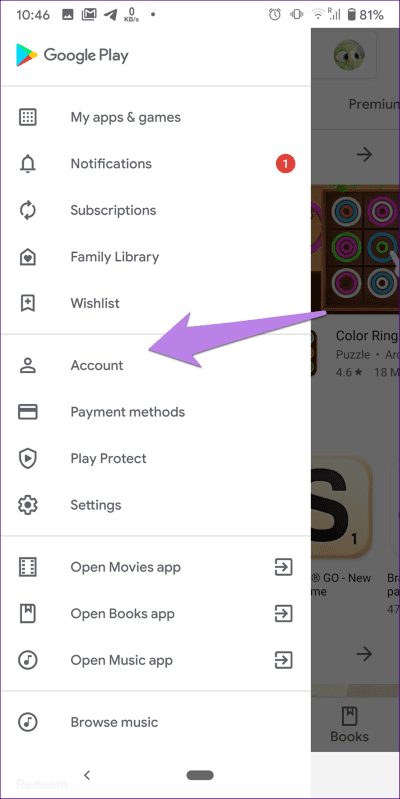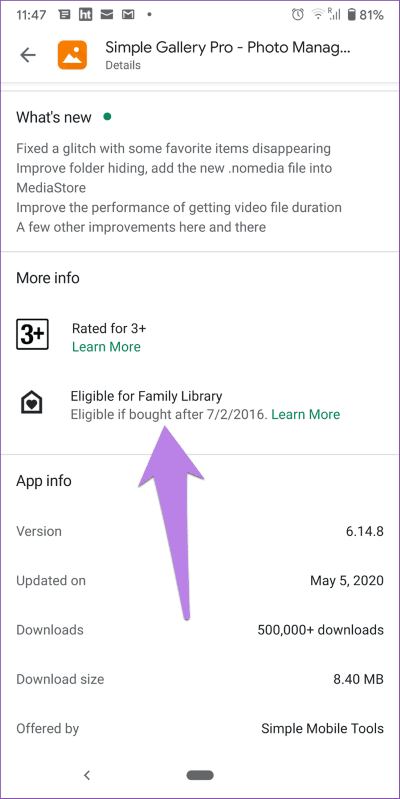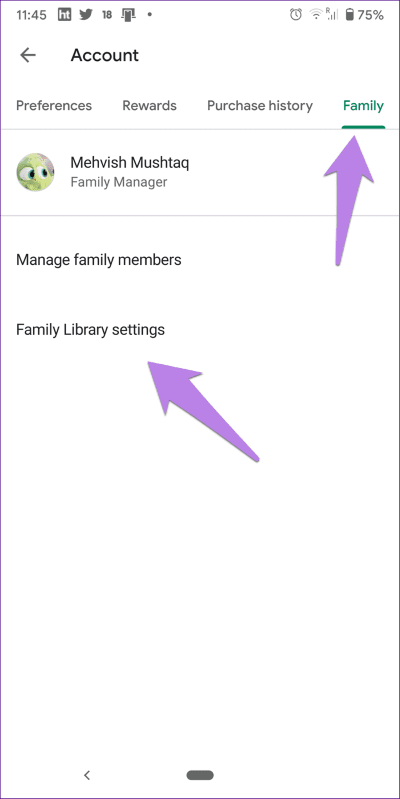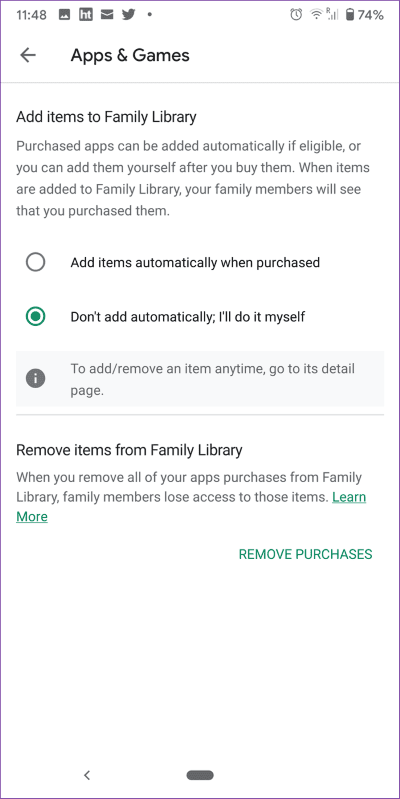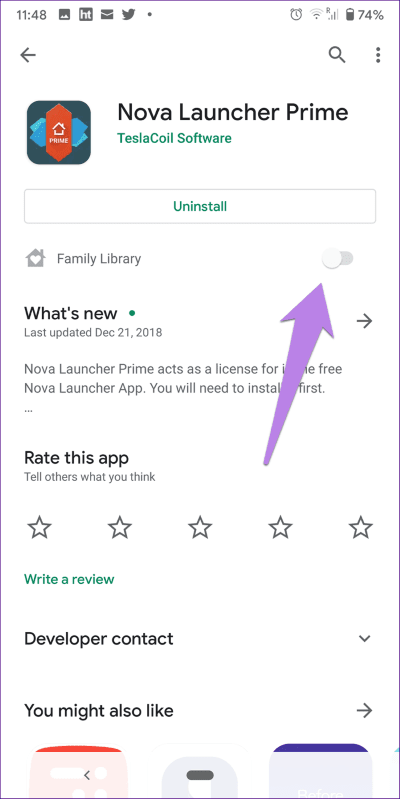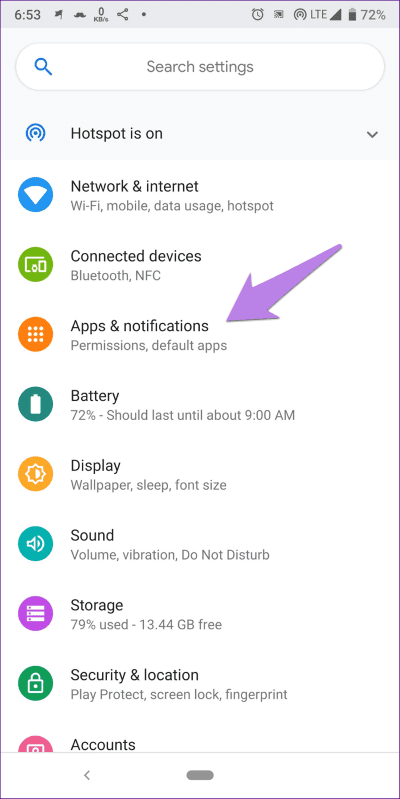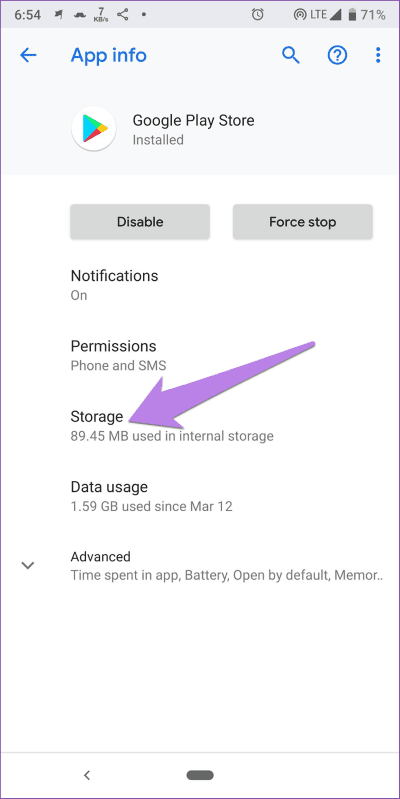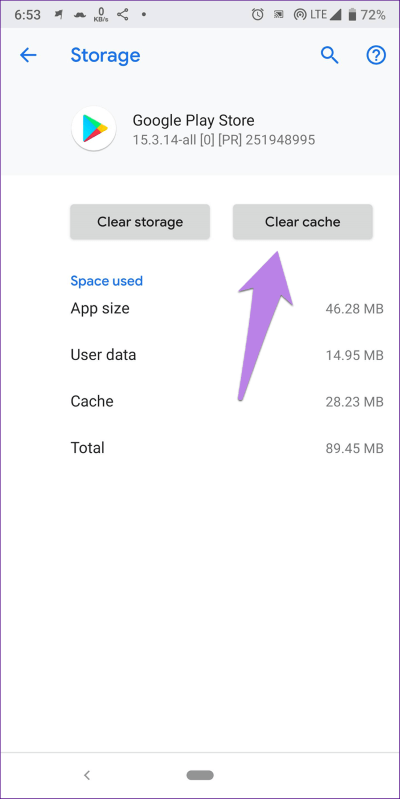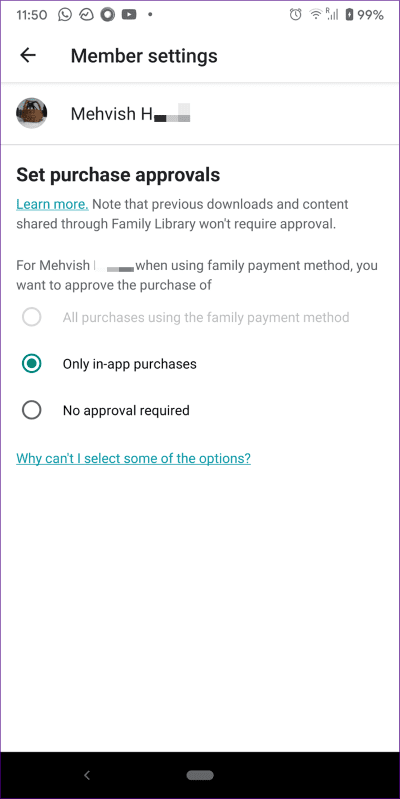أهم 10 طرق لإصلاح عدم عمل مكتبة Google Family Play
هل أنت على دراية بخدمة مجموعة عائلة Google المذهلة؟ بمجرد البدء في استخدامه ، لن يكون هناك عودة. إنها طريقة ذكية لإدارة المحتوى والخدمات عبر الأجهزة. يمكنك أيضًا توفير المال على منتجات Google Play مثل التطبيقات والألعاب والأفلام وما إلى ذلك ، من خلال مشاركتها مع أفراد عائلتك. ومع ذلك ، يتعذر على بعض المستخدمين استخدامه في Google Play – مكتبة Google Family Play Library. باختصار ، لا تعمل مكتبة Google Play Play لهم.
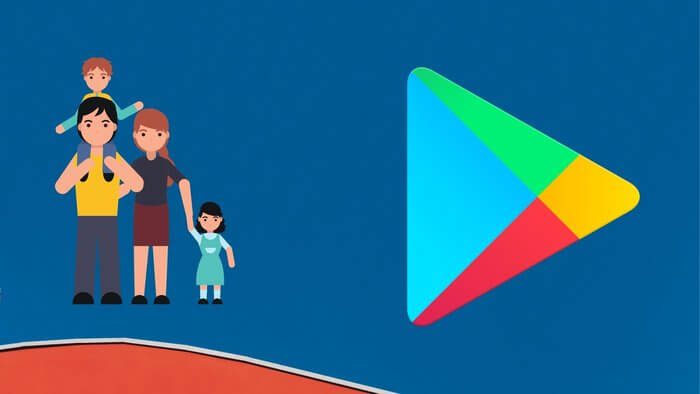
يواجه المستخدمون المختلفون أنواعًا لا حصر لها من المشكلات المتعلقة بمكتبة Google Family Play Library. بينما يتعذر على البعض الانضمام إلى مجموعة عائلة ، لا يمكن للآخرين مشاركة التطبيقات مع أفراد عائلة Google الآخرين. وبالمثل ، بالنسبة للعديد من المستخدمين ، يمكن مشاركة بعض التطبيقات ، وبعضها غير قابل للمشاركة. هذا مربك للغاية.
دعنا نفهم الأسباب والطرق المختلفة لإصلاح مشكلة Google Family Play Library التي لا تعمل.
1. القيود على تغيير مجموعة الأسرة
يمكنك الانضمام إلى مجموعة عائلة واحدة فقط في كل مرة. لذلك إذا كنت بالفعل جزءًا من مجموعة عائلة في Google ، فلا يمكنك التبديل إلى مجموعة عائلة أخرى بسرعة.
وفقًا لـ Google ، يمكن للمرء الانضمام إلى عائلة جديدة بعد 12 شهرًا من مغادرة مجموعة العائلة القديمة. إذا كنت جزءًا من عائلة مختلفة قبل شهر ، فستواجه مشاكل أثناء الانضمام إلى مجموعة عائلة جديدة.
2. حساب GOOGLE المدعوم
لا تعمل عائلة Google مع حساب Google من العمل والمدرسة والمؤسسة. سواء كنت مديرًا للعائلة أو عضوًا عاديًا في مجموعة ، فأنت بحاجة إلى استخدام حساب Google شخصي لعائلة Google.
3. قيود الدولة / المنطقة
يجب أن يكون لجميع أفراد العائلة ، بما في ذلك مدير العائلة ، نفس البلد أو المنطقة المذكورة لمتجر Google Play. للتحقق من بلدك وتغييره ، اتبع الخطوات التالية:
الخطوة 1: افتح متجر Google Play وانقر على أيقونة ثلاثية الأسطر في الأعلى.
الخطوة 2: اضغط على الحساب. ضمن التفضيلات ، ستجد بلدك.

الخطوة 3: إذا قمت بتعيين بلد مختلف لحسابك على Google Play ، فستحصل على خيار تغيير بلدك على تلك الشاشة.
ملاحظة: يمكنك تبديل بلد Google Play مرة واحدة فقط في السنة.
لدى Google دليل حول كيفية تغيير البلد والحلول عندما تكون غير قادر على تغيير البلد.
4. إيقاف VPN
كما ذكر أعلاه ، فإن التواجد في نفس البلد مهم جدًا لمجموعات عائلة Google. إذا كنت تستخدم VPN ، فقم بإيقاف تشغيله قبل الاشتراك في مجموعات عائلة Google.
نصيحة: اكتشف ما إذا كان استخدام VPN مجاني في المنزل هو خيار جيد أم لا.
5. التحقق من توافق التطبيقات والألعاب
لا يعني مجرد تمكين مشاركة العائلة لتطبيق أو لعبة أنها ستظهر للآخرين. التطبيق أو اللعبة التي تم شراؤها بعد 2 يوليو 2016 مؤهلة للمشاركة العائلية. أيضًا ، يجب أن يكون لتلك التطبيقات أو الألعاب التي تم شراؤها الإذن اللازم للمشاركة في مكتبة العائلة. لا تحتوي بعض التطبيقات على هذا الخيار ، مما يعني أن مطور التطبيق قام بتعطيله. ولا يمكنك مشاركة هذه التطبيقات مع أفراد العائلة الآخرين
يمكنك التحقق مما إذا كان التطبيق يدعم مشاركة العائلة من خلال فتحه في متجر Play. ثم ابحث عن مؤهل لرسالة مكتبة العائلة تحت التصنيفات في قسم مزيد من المعلومات.
6. التحقق من أهلية المحتوى
هناك قيود وقيود معينة عندما يتعلق الأمر بمشاركة التطبيقات والأفلام والألعاب والعروض والكتب على Google Play مع العائلة.
لكي يكون الفيلم أو العرض التلفزيوني مؤهلاً للمشاركة العائلية ، يجب شراؤه عبر طريقة الدفع العائلية. إذا تم شراؤها عبر بطاقة ائتمان أو خصم شخصي ، فلن تتمكن من مشاركتها مع الأعضاء الآخرين.
علاوة على ذلك ، التأجيرات (فيلم أو برنامج تلفزيوني) على Google Play والأفلام والعروض المشتراة على YouTube ليست مؤهلة للمشاركة العائلية. لا يمكن مشاركة التطبيقات المجانية عبر مشاركة العائلة. إذا كان التطبيق المدفوع متاحًا للبيع مجانًا ، فمن الأفضل شرائه على جميع الأجهزة بشكل منفصل.
وبالمثل ، لا يمكن إضافة موسيقى Play ومشتريات الصحف والمجلات وعينات الكتب المجانية والكتب المستأجرة وكتب الملكية العامة إلى مكتبة العائلة.
7. السماح للتطبيقات التي يمكن مشاركتها
عندما تكون جزءًا من مجموعة عائلة Google ، تقدم Google طريقتين لمشاركة عناصر Google Play التي اشتريتها – مشاركة عمليات الشراء المؤهلة تلقائيًا أو يدويًا. تعني الخيارات السابقة أنك تسمح لـ Google بمشاركة مشترياتك تلقائيًا. يعني الخيار الأخير أن عليك تحديد التطبيقات وعمليات الشراء الأخرى لمشاركتها مع الأعضاء الآخرين من خلال مكتبة العائلة.
لذلك ، اتبع الخطوات التالية:
الخطوة 1: قم بتشغيل متجر Google Play على هاتفك
الخطوة 2: اضغط على أيقونة الشريط الثلاثة في الأعلى وانتقل إلى الحساب.

الخطوة 3: اضغط على علامة تبويب العائلة متبوعًا بالضغط على إعدادات مكتبة العائلة.
الخطوة 4: اضغط على التطبيقات والألعاب. ثم قم بتغيير الإعداد حسب حاجتك.
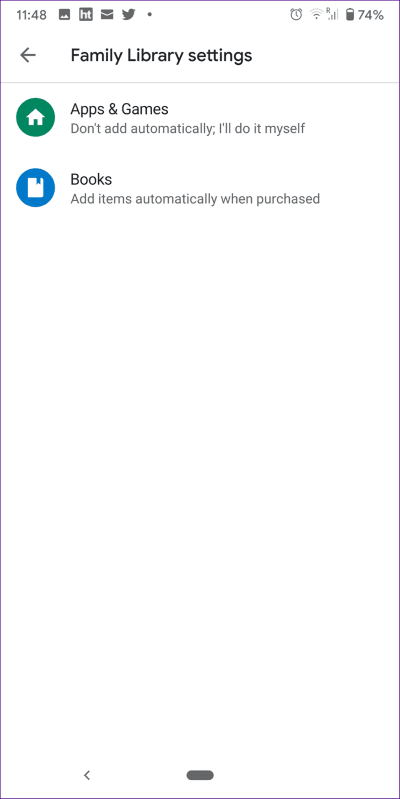
عند تمكين الخيار اليدوي ، تحتاج إلى زيارة صفحة كل تطبيق على حدة وتمكين القدرة على مشاركته عبر مشاركة العائلة. لذلك ، قم بتشغيل تبديل مكتبة العائلة على صفحة التطبيق.
8. تغيير إعدادات الضوابط الأبوية
إذا كان طفلك غير قادر على تنزيل الأفلام التي تتم مشاركتها عبر مشاركة العائلة ، فيجب أن تلقي نظرة على إعدادات الرقابة الأبوية. في بعض الأحيان ، تمنع تقييمات الأفلام حساب الطفل من الوصول إلى هذا المحتوى. لذا قم بتصفية ذلك. لذلك ، افتح تطبيق Family Link. انقر على طفلك متبوعًا بإدارة الإعدادات> عناصر التحكم على Google Play. ثم اضغط على المحتوى الذي تريد تصفيته حسب حاجتك. راجع دليلنا حول كيفية إعداد أدوات الرقابة الأبوية من خلال متجر Play.
9. التحقق من طريقة الدفع العائلية
إذا حاول أحد أفراد العائلة شراء تطبيق باستخدام طريقة الدفع العائلية وفشل ، فيمكن لهذا الشخص شراء التطبيق باستخدام بطاقة شخصية. ومع ذلك ، لن يظهر هذا التطبيق في مكتبة العائلة. يمكن دائمًا لأفراد العائلة تقديم طلب لاسترداد الأموال إذا قام مدير العائلة بتحديث طريقة الدفع في غضون ساعتين من الشراء. ولكن إذا قرر / قررت الاحتفاظ بالشراء على بطاقة شخصية ، فلن تتم مشاركة هذا العنصر إلا بعد تحديث مدير العائلة لطريقة الدفع العائلية. بعد ذلك ، سيتعين على العضو المذكور مشاركة التطبيق الذي تم شراؤه يدويًا ، كما هو موضح في رقم 7 أعلاه.
10. مسح ذاكرة التخزين المؤقت للعب والبيانات
حتى بعد تطبيق الحلول المذكورة أعلاه ، لا يبدو أن مشاركة عائلة Google لا تزال نشطة ، فقد حان الوقت لمسح ذاكرة التخزين المؤقت والبيانات لمتجر Google Play. لن يؤدي ذلك إلى إلغاء تثبيت تطبيقاتك أو حذف أي بيانات شخصية. سيغير فقط الإعدادات في متجر Google Play إلى قيمها الافتراضية.
لمسح ذاكرة التخزين المؤقت والبيانات لمتجر Play ، اتبع الخطوات التالية:
الخطوة 1: افتح الإعدادات على هاتفك وانتقل إلى التطبيقات.
الخطوة 2: اضغط على متجر Google Play ضمن جميع التطبيقات. اضغط على التخزين.
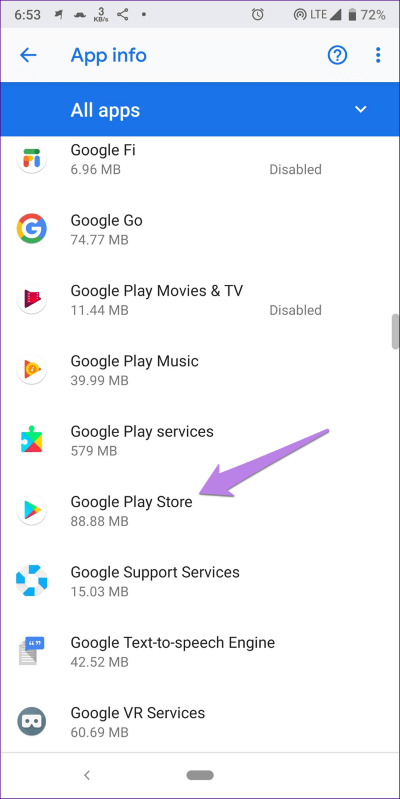
الخطوة 3: اضغط على زر مسح ذاكرة التخزين المؤقت أولاً. أعد تشغيل هاتفك. تحقق مما إذا كانت مكتبة العائلة تعمل بشكل جيد. إذا استمرت المشكلة ، فانقر على مسح البيانات أو محو سعة التخزين حسب الخيار المتاح.
المكافأة: الموافقات على الشراء لا تعمل
عند إعداد طريقة دفع عائلية ، يمكن لأفراد العائلة الآخرين (فوق 18 عامًا) شراء عناصر على Google Play بدون إذن من مدير العائلة. إذا لزم الأمر ، يمكن لمدير العائلة إعداد موافقات الشراء للأعضاء لطلب ذلك لشراء أي تطبيقات أو خدمات.
بالنسبة للحسابات الفرعية (العمر أقل من 18 عامًا) ، يمكن للمرء تمكين الموافقات على الشراء لجميع المحتوى. هذه الميزة غير متاحة للبالغين. في حالتهم ، يمكن لمدير العائلة تقييد عمليات الشراء داخل التطبيق فقط.
في حالة عدم تقديم الحساب الفرعي القدرة على تمكين الموافقات على الشراء لجميع المحتوى ، تحقق من معلومات الحساب ، وخاصة تاريخ الميلاد. يجب أن يكون العمر أقل من 18 عامًا.
أفضل هدية
تعد مجموعات عائلة Google واحدة من أذكى الطرق لمشاركة المشتريات بين أفراد العائلة وحتى الأصدقاء. نأمل أن تساعدك النصائح أعلاه في استعادة الوظائف العادية لميزات مكتبة العائلة في Google Play.